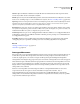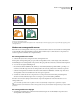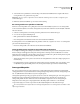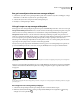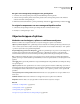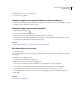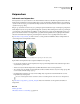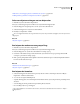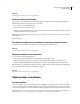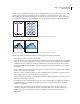Operation Manual
261
ADOBE ILLUSTRATOR CS4 GEBRUIKEN
Objecten omvormen
“Methoden voor het knippen, splitsen en verkleinen van objecten” op pagina 258
“Dekkingsmaskers gebruiken om transparantie te maken” op pagina 192
Delen van objecten verbergen met een knipmasker
1 Maak het object dat u als masker wilt gebruiken.
Dit object wordt het knippad genoemd. Alleen vectorobjecten kunnen knippaden zijn.
2 Plaats het knippad in de stapelvolgorde boven de objecten die u wilt maskeren.
3 Selecteer het knippad en de objecten die u wilt maskeren.
4 Kies Object > Knipmasker > Maken.
Als u een knippad wilt maken van een gebied waar twee of meer objecten elkaar overlappen, moet u de objecten eerst
groeperen.
Zie ook
“Objecten stapelen” op pagina 237
Een knipmasker maken voor een groep of laag
1 Maak het object dat u als masker wilt gebruiken.
Dit object wordt het knippad genoemd. Alleen vectorobjecten kunnen knippaden zijn.
2 Plaats het knippad en de objecten die u wilt maskeren in een laag of groep.
3 Controleer in het deelvenster Lagen of het maskerende object zich boven in de groep of laag bevindt en klik
vervolgens op de naam van de laag of groep.
4 Klik op de knop Knipmasker maken/opheffen onder in het deelvenster Lagen of selecteer Knipmasker maken in
het menu van het deelvenster Lagen.
Zie ook
“Overzicht van het deelvenster Lagen” op pagina 231
“Objecten stapelen” op pagina 237
Een knipmasker bewerken
1 Selecteer het knippad in het deelvenster Lagen en wijs dit aan. U kunt ook de knipset selecteren en Object >
Knipmasker > Masker bewerken kiezen.
2 Voer een van de volgende handelingen uit:
• Verplaats het knippad door het referentiepunt in het midden van het object te slepen met het gereedschap Direct
selecteren.
• Vorm het knippad om met gebruik van het gereedschap Direct selecteren.
• Pas een vulling en lijn toe op een knippad.
Als u alle knippaden in een document wilt selecteren, deselecteert u alle illustraties. Kies Selecteren > Object >
Knipmaskers.